Este tópico abrange os cenários comuns do erro #VALOR! ao trabalhar com a função SOMARPRODUTO.
Problema: os argumentos de matriz não têm a mesma dimensão
Todos os argumentos de matriz devem ter a mesma dimensão. Se não forem, então obtém o #VALUE! . Por exemplo, se Matriz 1 se referir a um intervalo de 3 linhas e 2 colunas, a Matriz 2 também tem de corresponder ao intervalo semelhante.
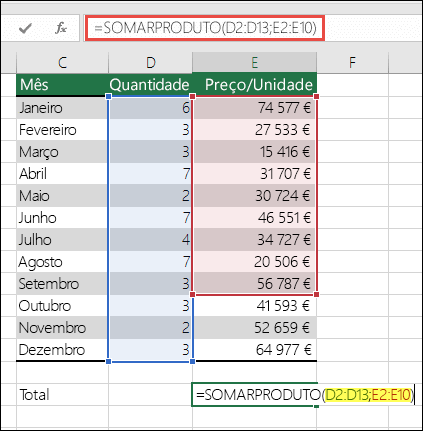
-
=SOMARPRODUTO(D2:D13;E2:E10)
Falhará, uma vez que os intervalos referenciados não são o mesmo número de linhas (13 no primeiro intervalo, mas apenas 10 no segundo).
Solução: Altere a fórmula para:
-
=SOMARPRODUTO(D2:D13;E2:E13).
Assim, ambos os intervalos terão os mesmos números de linhas iniciais e finais. Em seguida, experimente novamente a fórmula.
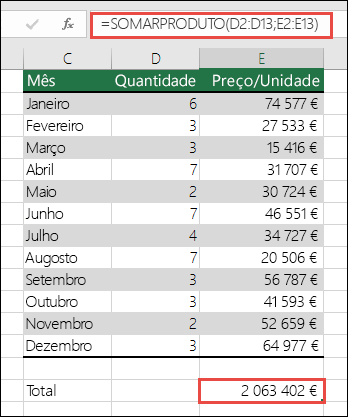
Problema: uma ou mais células no intervalo contêm texto
Se uma ou mais células no intervalo referenciado contiverem texto ou estiverem formatadas como um Tipo de dados de texto, obterá o #VALUE! . O texto pode ser o resultado de um cálculo de outra fórmula ou talvez a célula simplesmente não esteja formatada corretamente.
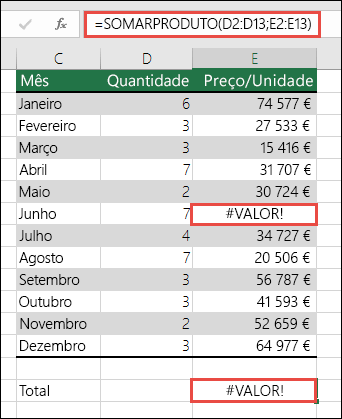
Solução: Procure qualquer célula que contenha texto ou esteja formatada como texto e defina para o tipo de dados correto.
Precisa de mais ajuda?
Pode sempre colocar uma pergunta a um especialista da Comunidade Tecnológica do Excel ou obter suporte nas Comunidades.
Consulte Também
Corrigir um erro #VALOR! #BUSY!
Descrição geral de fórmulas no Excel
Como evitar fórmulas quebradas










